虹吸墨软件不仅仅可以进行基本的文字处理,常见文本文件的处理工作也能一并完成,一起来看看具体的操作使用方法吧。
推荐下载:
小提示:
如果没有出现DirectPlay的安装提示窗口,那么应该是当前系统的DirectX功能不完整所致,这时可以尝试使用DirectX修复工具进行修复。
当DirectPlay功能模块安装完成后,“虹吸墨”软件就可以成功运行了。这个时候会再次弹出一个窗口,要求用户对软件的常用参数进行设置。我们可以根据自己的需要进行设置,比如在“个性信息”里面设置个人的相关信息,设置完成后点击“确定”按钮即可(图1)。如果用户以后需要重新进行设置的话,点击软件工具栏中的“设置”按钮即可重新调用。
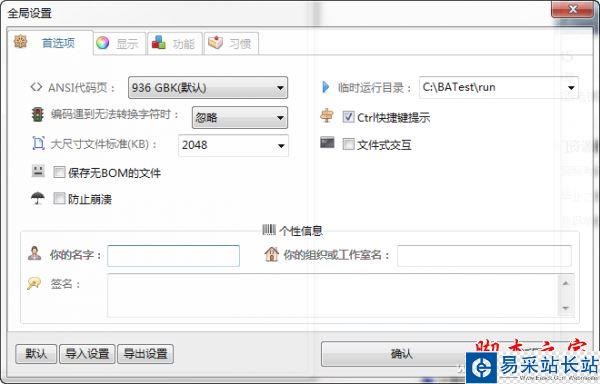
批量提取文件名称或网页链接
有时候在处理文件时,我们需要导出某个指定目录中的文件名称信息。最常见的方法,就是在命令提示符窗口中通过DIR命令来完成。不过这样的操作对于普通用户来说比较复杂,而利用虹吸墨编辑器则可以快速实现。
首先点击编辑器工具栏中的“编辑工具”按钮,在弹出的菜单中点击“文件”按钮,这时会弹出一个文件操作窗口。接下来切换到需要导出文件名称的文件夹,鼠标选中需要导出的文件后,拖拽到虹吸墨的文件操作窗口中,释放鼠标键即可,这时就可以在窗口中看到所有的文件名称。接着点击“导出文本”按钮,将文件名称导出到编辑器窗口中(图2)。然后点击工具栏中的“保存”按钮,即可快速将指定目录的文件名称信息保存下来了。如果想要导出文件的完整路径,那么就选择文件操作窗口中的“完整路径”项即可。
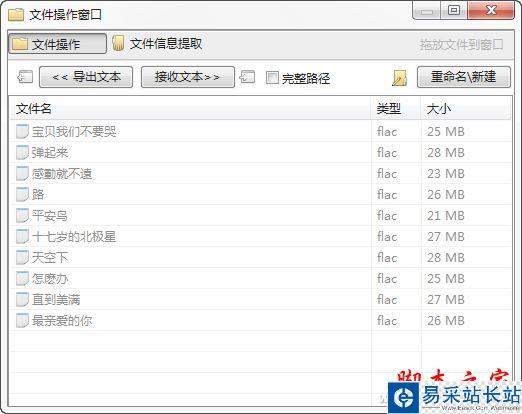
小提示:
在网页里面批量选中网页链接后,将其拖拽到编辑器窗口进行释放,就可以将网页链接批量提取出来。这样对于批量下载网页和文件都非常实用(图3)。
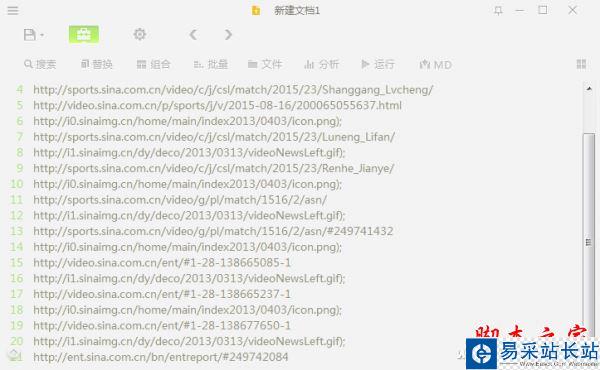
批量替换多个文件内容
有时在编辑文件过程中,可能会有一些专业术语输入错误,而且可能是在编辑了多个文件之后才惊觉。此时如果一个文件一个文件地打开修改就非常麻烦,而利用虹吸墨编辑器,则可以批量对多个文件一次性进行处理(普通编辑器只能一次对一个文件进行替换操作)。
新闻热点
疑难解答
图片精选